ps青紅甜美色非主流調色教程
時間:2024-02-28 18:00作者:下載吧人氣:35
本教程介紹較淡的甜美色調色方法。大致過程:先用調色工具調出自己想要的主色,然后把圖片暗部提亮,增加一些較為清爽的顏色,再把人物膚色調紅潤即可。
原圖

最終效果

1、打開素材圖片,按Ctrl+ J 把背景圖層復制一層,進行通道面板,選擇綠色通道,按Ctrl + A全選,按Ctrl + C 復制,選擇藍色通道按Ctrl+ V 粘貼,再點RGB通道返回圖層面板,效果如下圖。

<圖1>
2、創建曲線調整圖層,對RGB、紅、綠、藍進行調整,參數設置如圖2- 4,效果如圖5。這一步適當增加圖片的亮度,并增加藍紫色。
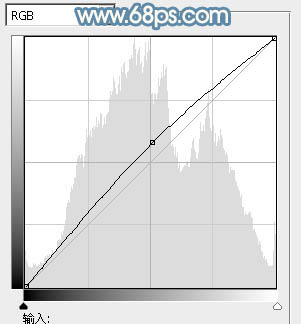
<圖2>
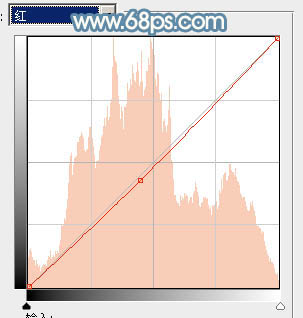
<圖3>
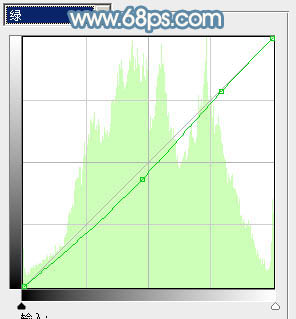
<圖4>
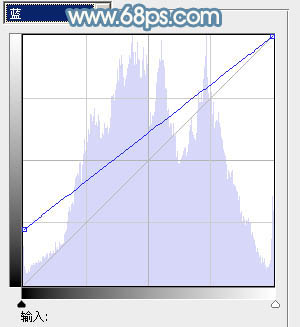
<圖5>

<圖6>
3、創建可選顏色調整圖層,對紅、青、藍、洋紅、白、中性、黑進行調整,參數設置如圖7- 13,效果如圖14。這一步把圖片的主色轉為較淡的紫青色。
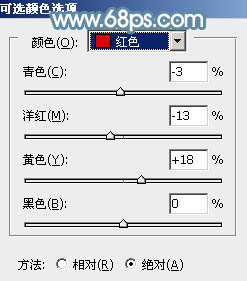
<圖7>
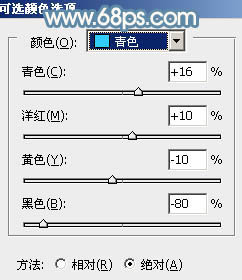
<圖8>
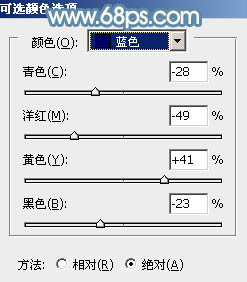
<圖9>
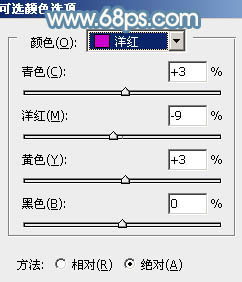
<圖10>
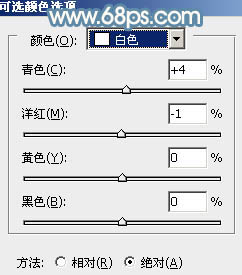
<圖11>
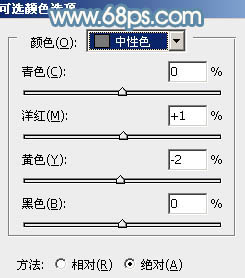
<圖12>
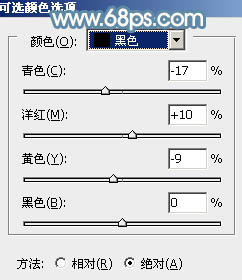
<圖13>

<圖14>
4、創建可選顏色調整圖層,對紅,青進行調整,參數設置如圖15,16,效果如圖17。這一步把青色轉為青藍色。
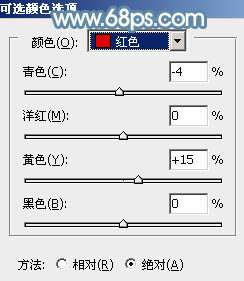
<圖15>
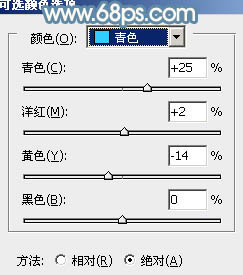
<圖16>

<圖17>
5、創建色彩平衡調整圖層,對陰影,高光進行調整,參數設置如圖18,19,效果如圖20。這一步主要加強圖片暗部顏色。
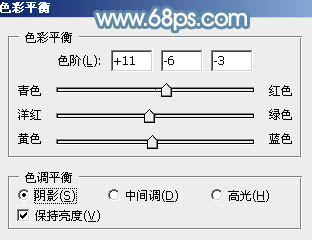
<圖18>
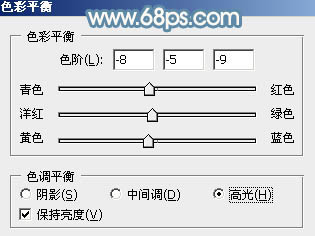
<圖19>

<圖20>
6、再創建色彩平衡調整圖層,對中間調,高光進行調整,參數設置如圖21,22,確定后把蒙版填充黑色,用白色畫筆把人物臉部及膚色部分涂出來,效果如圖23。這一步把人物膚色部分稍微調紅潤一點。
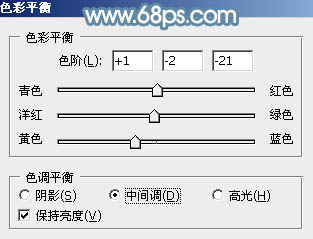
<圖21>
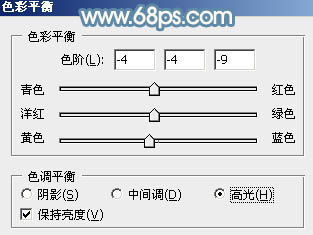
<圖22>

<圖23>
7、調出當前圖層蒙版選區,創建可選顏色調整圖層,對紅、黃、白進行調整,參數設置如圖24- 26,效果如圖27。這一步給圖片膚色增加紅色。
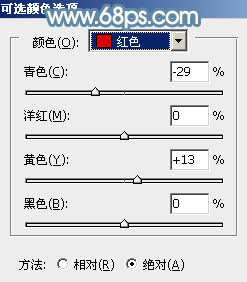
<圖24>
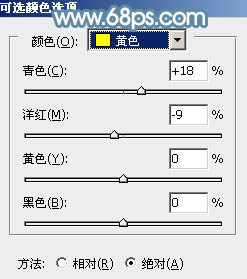
<圖25>
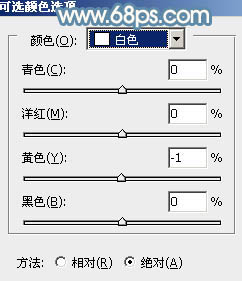
<圖26>

<圖27>
8、按Ctrl+ Alt + 2 調出高光選區,按Ctrl + Shift + I 反選,新建一個圖層填充青藍色:#A8D4ED,不透明度改為:40%,效果如下圖。

<圖28>
9、創建亮度/對比度調整圖層,適當增加圖片的對比度,參數及效果如下圖。

<圖29>

<圖30>
10、新建一個圖層,按Ctrl+ Alt + Shift + E蓋印圖層,簡單給人物磨一下皮,背景部分用模糊工具稍微模糊一下,局部再增加一些高光,大致效果如下圖。

<圖31>
最后微調一下顏色,再適當柔化處理,完成最終效果。


網友評論